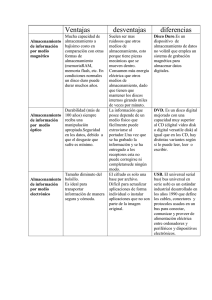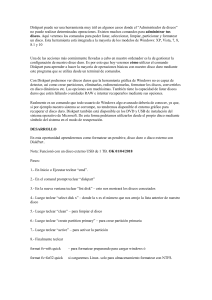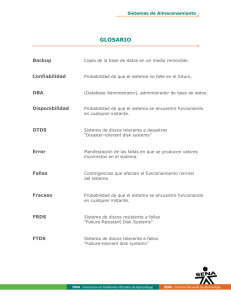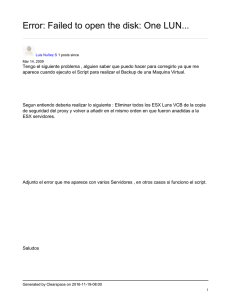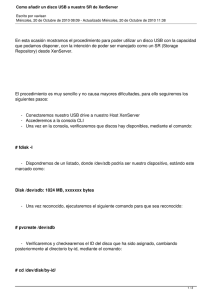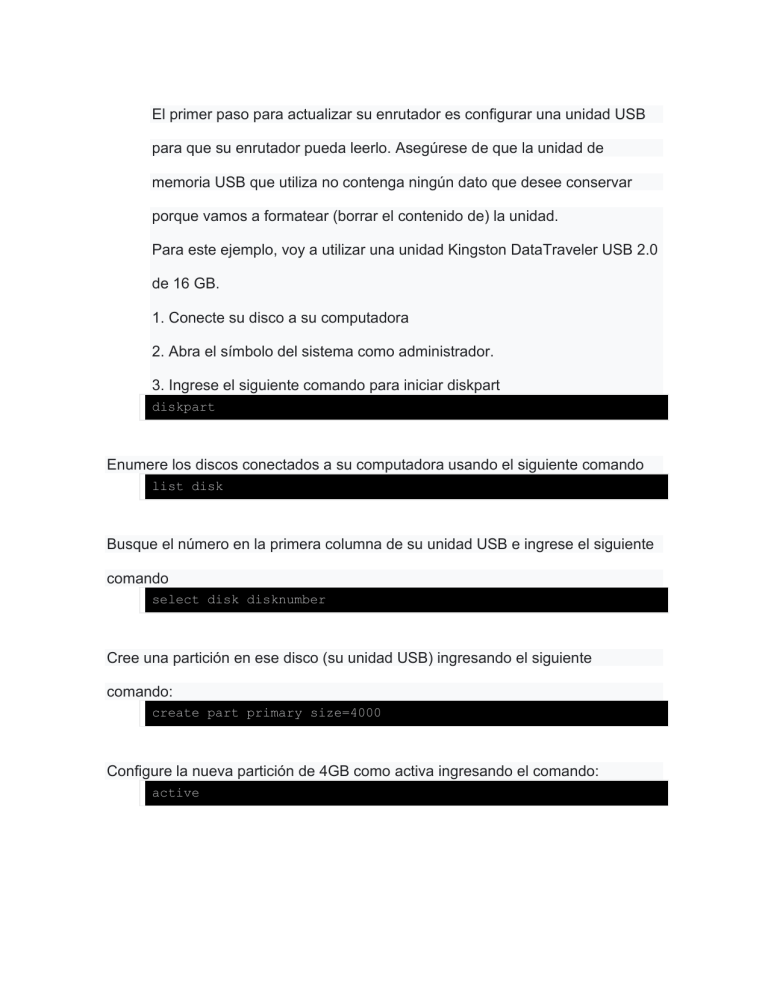
El primer paso para actualizar su enrutador es configurar una unidad USB para que su enrutador pueda leerlo. Asegúrese de que la unidad de memoria USB que utiliza no contenga ningún dato que desee conservar porque vamos a formatear (borrar el contenido de) la unidad. Para este ejemplo, voy a utilizar una unidad Kingston DataTraveler USB 2.0 de 16 GB. 1. Conecte su disco a su computadora 2. Abra el símbolo del sistema como administrador. 3. Ingrese el siguiente comando para iniciar diskpart diskpart Enumere los discos conectados a su computadora usando el siguiente comando list disk Busque el número en la primera columna de su unidad USB e ingrese el siguiente comando select disk disknumber Cree una partición en ese disco (su unidad USB) ingresando el siguiente comando: create part primary size=4000 Configure la nueva partición de 4GB como activa ingresando el comando: active Abra el explorador de archivos y haga clic derecho en su unidad USB y haga clic en formatear. Ahora debería ver FAT como una opción en el menú desplegable Sistema de archivos. Seleccione FAT en el menú desplegable del sistema de archivos, asigne a su unidad una etiqueta de volumen y haga clic en Iniciar para formatear la unidad. Su unidad ahora está lista para usar, por lo que puede continuar y copiar su archivo de firmware. Si desea ver los pasos anteriores en acción, aquí está mi salida del símbolo del sistema: C:\WINDOWS\system32>diskpart DISKPART> list disk Disk ### Status Size Free Dyn Gpt -------- ------------- ------- ------- --- --- Disk 0 Online 238 GB 0 B Disk 1 Online 14 GB 0 B DISKPART> select disk 1 Disk 1 is now the selected disk. * DISKPART> create part primary size=4000 DiskPart succeeded in creating the specified partition. DISKPART> active DiskPart marked the current partition as active. DISKPART> Y así es como se veía mi pantalla de formato para la unidad después de ejecutar los comandos anteriores: